
パソコンから印刷する
アプリケーションで作成した文書を、パソコンのプリンタードライバーを使って印刷します。プリンタードライバーには、拡大/縮小や両面印刷などの設定が用意されていますので、さまざまな形で印刷できます。これらの機能を使うには、パソコンにプリンタードライバーをインストールするなどのいくつかの準備が必要です。詳しくは、オンラインマニュアルサイトからドライバーのマニュアルを参照してください。

プリンタードライバーのヘルプについて
プリンタードライバー画面の[ヘルプ]をクリックすると、ヘルプ画面が表示されます。ユーザーズガイドに記載されていない項目の詳しい説明については、ヘルプを参照してください。
オプション品を使うときは
プリンタードライバーをインストールしたあとにオプションのカセットユニットを装着したときは、プリンタードライバーで以下の操作をする必要があります。
 |
ここでの操作をするには、管理者のアカウントでパソコンにログオンしている必要があります。 |
プリンターフォルダーを開く(プリンターフォルダーの表示方法) 本機のプリンタードライバーのアイコンを右クリック
本機のプリンタードライバーのアイコンを右クリック  [プリンターのプロパティ]または[プロパティ]
[プリンターのプロパティ]または[プロパティ] [デバイスの設定]タブ
[デバイスの設定]タブ  [550枚カセット]にチェックマークを付ける
[550枚カセット]にチェックマークを付ける  [OK]
[OK]
 本機のプリンタードライバーのアイコンを右クリック
本機のプリンタードライバーのアイコンを右クリック  [プリンターのプロパティ]または[プロパティ]
[プリンターのプロパティ]または[プロパティ] [デバイスの設定]タブ
[デバイスの設定]タブ  [550枚カセット]にチェックマークを付ける
[550枚カセット]にチェックマークを付ける  [OK]
[OK]印刷の基本操作
プリンタードライバーを使って、パソコン上の文書を本機で印刷する方法を説明します。
 |
本体の用紙設定について通常は各給紙部にセットした用紙サイズと種類を、あらかじめ操作パネルで設定しておく必要があります。 <ドライバー設定優先出力>を<ON>に設定すると、本体の用紙設定にかかわらず、プリンタードライバーで指定した給紙部から印刷することができます。<ドライバー設定優先出力> |
1
アプリケーションで文書を開いて、印刷画面を表示させる
2
本機のプリンタードライバーを選び、[詳細設定]または[プロパティ]をクリックする
3
必要に応じて印刷設定をし、[OK]をクリックする
設定内容に応じて、タブを切り替えてください。
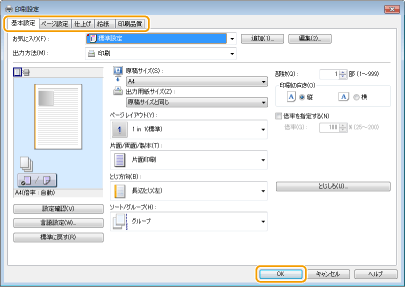
4
[印刷]または[OK]をクリックする
印刷が開始されます。
中止したいときは、印刷を中止するを参照してください。
 関連項目
関連項目